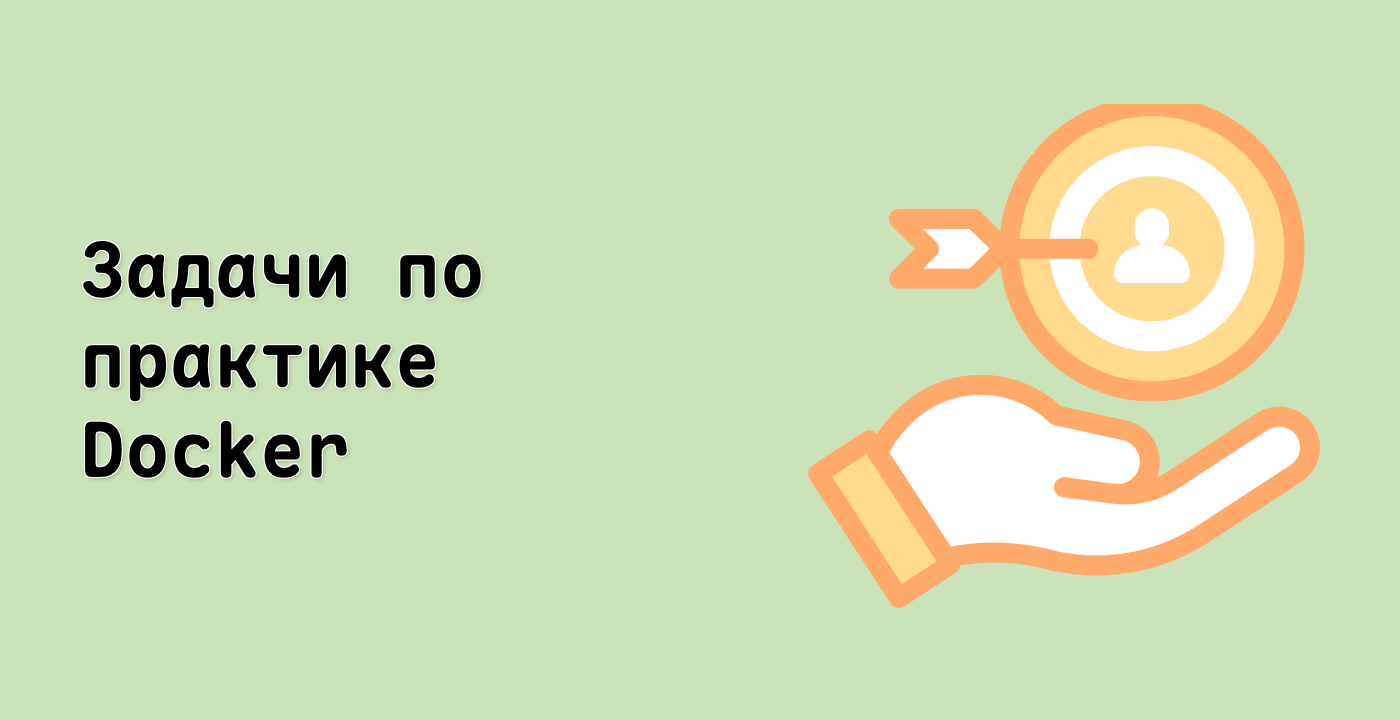Diagnosing Port Conflicts
When you encounter the "port is already allocated" error, the first step is to identify what process is using the port. In this step, we'll learn how to diagnose port usage on your system.
Finding the Process Using a Specific Port
Linux provides several tools to check which process is using a specific port. Let's explore them:
Using lsof (List Open Files)
The lsof command can show which process is listening on a specific port:
sudo lsof -i :8080
This command will list all processes using port 8080. You should see output similar to:
COMMAND PID USER FD TYPE DEVICE SIZE/OFF NODE NAME
docker-pr 12345 root 4u IPv4 1234567 0t0 TCP *:8080 (LISTEN)
The output shows that docker-proxy is using port 8080, which is expected since our Nginx container is mapped to this port.
Using netstat
Another useful tool is netstat:
sudo netstat -tulpn | grep 8080
This will show all TCP/UDP listeners on port 8080:
tcp 0 0 0.0.0.0:8080 0.0.0.0:* LISTEN 12345/docker-proxy
Using ss (Socket Statistics)
The modern replacement for netstat is ss:
sudo ss -tulpn | grep 8080
This will provide similar information:
tcp LISTEN 0 4096 0.0.0.0:8080 0.0.0.0:* users:(("docker-proxy",pid=12345,fd=4))
Checking Docker Container Port Mappings
To see which ports are mapped to which Docker containers, you can use:
docker ps
This shows all running containers and their port mappings.
For a specific container, you can use:
docker port nginx-instance1
This will show the port mappings for the specified container:
80/tcp -> 0.0.0.0:8080
Practical Example
Let's create another port conflict scenario to practice diagnosis. First, let's run an Nginx instance on port 9090:
docker run -d -p 9090:80 --name nginx-test nginx
Now, let's check which process is using port 9090:
sudo lsof -i :9090
You should see that docker-proxy is using this port.
Now, try to start another container using the same port:
docker run -d -p 9090:80 --name nginx-conflict nginx
This will fail with the "port is already allocated" error. Now you know how to diagnose which process is using the port, which is the first step in resolving the conflict.
Let's clean up before moving to the next step:
docker stop nginx-test
docker rm nginx-test
docker rm nginx-conflict
This removes the containers we created for this diagnostic exercise.